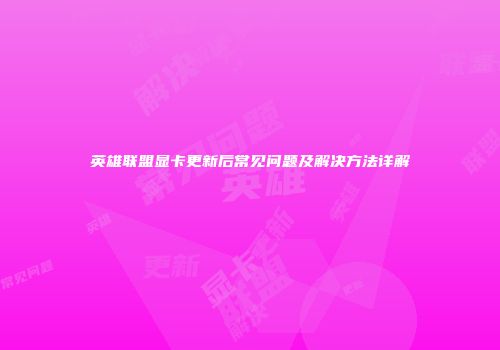《艾尔登法环》翻滚延迟解决及Xbox手柄蓝牙延迟优化指南
大家好,今天我们来探讨《艾尔登法环》中常见的翻滚延迟问题,并分享一些解决方法。还将对Xbox手柄的蓝牙延迟进行解释,帮助玩家在游戏中获得更流畅的操作体验。
解决翻滚延迟的方法
我们来看如何解决《艾尔登法环》的翻滚延迟问题。以下是一些具体的步骤:
1. 修改翻滚按键设置:
- 在Steam自带的控制器配置中,找到翻滚对应的按键。
- 将激活类型改为“开始按压”。
2. 设置冲刺按键:
- 点击“管理”,选择你想要的冲刺按键。
- 选择左摇杆的按压,并点击进入图二菜单。
3. 设置翻滚按键:
- 点击“点击操作”,进入图三菜单,选择你的翻滚按键。
- 点击“显示激活器”,进入图四菜单。
- 将激活类型改为“开始按压”,切换改为开启。
4. 添加激活器:
- 点击“添加激活器”,进入图五菜单。
- 选择“双击”作为激活类型,按键设置选择“左摇杆按压”。
5. 设置完成:
- 按返回键回到主菜单,点击完成。
通过以上步骤,你可以将翻滚设置成瞬发模式,而冲刺则可以通过右摇杆按压来控制。这样,在游戏中翻滚将更加流畅,有助于提高玩家的操作体验。
Xbox手柄蓝牙延迟问题

对于Xbox手柄的蓝牙延迟问题,以下是一些解决方法:
1. 更新手柄固件:
- 确保你的Xbox手柄固件是最新的,可以通过Xbox One或Xbox Series X/S进行更新。
2. 减少干扰:
- 在使用Xbox手柄时,尽量减少周围的其他蓝牙设备,以减少干扰。
3. 重启设备:
- 有时重启Xbox One或Xbox Series X/S,以及Xbox手柄,可以解决蓝牙延迟问题。
4. 调整手柄位置:
- 将Xbox手柄放置在远离其他电子设备的区域,以减少干扰。
通过以上方法,你可以解决《艾尔登法环》的翻滚延迟问题,并提高Xbox手柄的蓝牙连接稳定性。希望这些信息能帮助你获得更好的游戏体验!